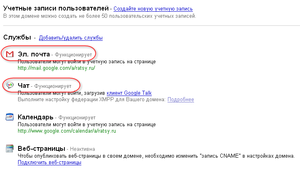Difference between revisions of "Google Hosted"
m (GA) |
m (Правка смысловая) |
||
| Line 23: | Line 23: | ||
Используя полученный ранее аккаунт отошлите заявку на регистрацию в сервисе со следующей страницы https://www.google.com/a/?hl=ru | Используя полученный ранее аккаунт отошлите заявку на регистрацию в сервисе со следующей страницы https://www.google.com/a/?hl=ru | ||
| − | Пройдите регистрацию. Далее войдите под аккаунтом администратора, который создали во время | + | Пройдите регистрацию. Далее войдите под аккаунтом администратора, который создали во время регистрации (если администраторов должно быть несколько, то после вы сможете создать пользователя и наделить его такими правами). Аккаунты ординарны пользователей можно создать также после. |
| − | |||
| − | Чтобы активировать GTalk выберите ''Добавить/удалить службы'' и далее пункт ''Чат'' | + | ===Активация нужных сервисов=== |
| + | Чтобы активировать GTalk выберите ''Добавить/удалить службы'' и далее пункт ''Чат''. | ||
| + | |||
| + | В названии домена нельзя использовать название компании (например, googletalk.jrudevels.org) иначе вы увидите сообщение ''Торговую марку Google нельзя использовать в имени домена.'' | ||
После этого нам попросят подтвердить, что домен принадлежит нам. | После этого нам попросят подтвердить, что домен принадлежит нам. | ||
| Line 36: | Line 38: | ||
достаточно разместить на веб-сайте специальный HTML-файл или изменить "запись CNAME" | достаточно разместить на веб-сайте специальный HTML-файл или изменить "запись CNAME" | ||
в настройках домена.На этом этапе будет выполнена настройка службы чат. | в настройках домена.На этом этапе будет выполнена настройка службы чат. | ||
| − | + | ||
| + | Самое просто выложить файл и после этого запустить валидацию. | ||
| + | |||
| + | После того, как подтверждение выполнено, будет предложено подождать некоторое время. | ||
Выполняется обновление серверов Google… Этот процесс может занять до 30 минут. | Выполняется обновление серверов Google… Этот процесс может занять до 30 минут. | ||
Мы обновляем серверы Google, чтобы включить службу чата в Вашем домене | Мы обновляем серверы Google, чтобы включить службу чата в Вашем домене | ||
| − | |||
===Правка зон=== | ===Правка зон=== | ||
| − | + | Количество записей зависит от того, какие вы сервисы активировали. Для чата нужно произвести правку, как описано в [https://www.google.com/support/a/bin/answer.py?answer=34143 документации]. Записи для других сервисов, например, почты - смотрите нужные строчки в документации. | |
| + | Если вы попробовали понять, что именно вам предлагают добавить в зону домена, то заметили, что там есть упоминания только о соединениях типа [[S2S]], а про [[C2S]] упоминания нет. За счет этого при настройке клиента (об этом ниже) приходится явно указывать название сервера, к которому будет подключаться клиент. | ||
| + | |||
| + | Если же добавить также записи SRV для жаббер-клиента (на примере домена gt.jrudevels.org), то те клиенты, которые умеют работать с SRV-записью сами "поймут" куда им подключаться. | ||
| + | _xmpp-client._tcp.gt.jrudevels.org. 3600 IN SRV 20 0 5222 xmpp-server2.l.google.com. | ||
| + | _xmpp-client._tcp.gt.jrudevels.org. 3600 IN SRV 20 0 5222 xmpp-server3.l.google.com. | ||
| + | _xmpp-client._tcp.gt.jrudevels.org. 3600 IN SRV 20 0 5222 xmpp-server4.l.google.com. | ||
| + | _xmpp-client._tcp.gt.jrudevels.org. 3600 IN SRV 5 0 5222 xmpp-server.l.google.com. | ||
| + | _xmpp-client._tcp.gt.jrudevels.org. 3600 IN SRV 20 0 5222 xmpp-server1.l.google.com. | ||
| − | |||
| − | |||
| − | |||
===Настройка клиента=== | ===Настройка клиента=== | ||
| − | При настройке оригинального клиента от Google достаточно в поле ''Имя пользователя'' ввести полный JID. Например, igor@ratsy.ru | + | При настройке оригинального клиента [[GTalk]] от [[Google]] достаточно в поле ''Имя пользователя'' ввести полный JID. Например, igor@ratsy.ru |
| + | |||
| + | Настройка других клиентов может иметь вариации, но общий принцип такой: помимо имени пользователя и пароля надо указать, что подключаться надо к серверу talk.google.com по 5222 порту. <BR> | ||
| + | |||
| + | Помните, что если в зоне не будет SRV-записи для клиента (упоминания о которой нет в документации) и в настройках клиента вы не укажите явно сервер, а также если клиент не поддерживает SRV-записи (эта функциональность обычно упоминается в документации) то клиент попытается подключиться к тому домену, на который у вас активирован Чат. Что, естественно, у него не получится. | ||
| − | + | [[Psi]], [[Gajim]], [[Tkabber]] имеют поддержку SRV. [[JAJC]] не имеет. | |
| − | + | ||
[[Gtalk:ThirdPartyClient|Настройка других клиентов]] | [[Gtalk:ThirdPartyClient|Настройка других клиентов]] | ||
Revision as of 20:08, 6 March 2007
Contents
Chat из Google Apps
Первоначально сервис, в рамках которого предоставлялся данный сервис назывался Google Hosted, но позднее был переименован в Google Apps (Службы Google для Вашего домена).
- Ссылка http://www.google.com/a/
Gmail и Gtalk на вашем домене.
Действия:
- Регистрация аккаунта на Google
- Правка зоны на ДНС-сервере
- Валидация правок в админ-интерфейсе сервиса
- Настройка клиента для настольного/мобильного компьютера
Регистрация аккаунта
Пройдите регистрацию в системе Google и получите аккаунт. Это можно сделать путем регистрации почты. Сейчас этот сервис более не требует наличия приглашения для свободной регистрации.
Регистрация в самом сервисе
Используя полученный ранее аккаунт отошлите заявку на регистрацию в сервисе со следующей страницы https://www.google.com/a/?hl=ru
Пройдите регистрацию. Далее войдите под аккаунтом администратора, который создали во время регистрации (если администраторов должно быть несколько, то после вы сможете создать пользователя и наделить его такими правами). Аккаунты ординарны пользователей можно создать также после.
Активация нужных сервисов
Чтобы активировать GTalk выберите Добавить/удалить службы и далее пункт Чат.
В названии домена нельзя использовать название компании (например, googletalk.jrudevels.org) иначе вы увидите сообщение Торговую марку Google нельзя использовать в имени домена.
После этого нам попросят подтвердить, что домен принадлежит нам.
Подтвердите, что Вы являетесь владельцем этого домена. Прежде чем Вы сможете пользоваться вышеперечисленными службами, Вы должны подтвердить, что этот домен принадлежит именно Вам. Для этого достаточно разместить на веб-сайте специальный HTML-файл или изменить "запись CNAME" в настройках домена.На этом этапе будет выполнена настройка службы чат.
Самое просто выложить файл и после этого запустить валидацию.
После того, как подтверждение выполнено, будет предложено подождать некоторое время.
Выполняется обновление серверов Google… Этот процесс может занять до 30 минут. Мы обновляем серверы Google, чтобы включить службу чата в Вашем домене
Правка зон
Количество записей зависит от того, какие вы сервисы активировали. Для чата нужно произвести правку, как описано в документации. Записи для других сервисов, например, почты - смотрите нужные строчки в документации.
Если вы попробовали понять, что именно вам предлагают добавить в зону домена, то заметили, что там есть упоминания только о соединениях типа S2S, а про C2S упоминания нет. За счет этого при настройке клиента (об этом ниже) приходится явно указывать название сервера, к которому будет подключаться клиент.
Если же добавить также записи SRV для жаббер-клиента (на примере домена gt.jrudevels.org), то те клиенты, которые умеют работать с SRV-записью сами "поймут" куда им подключаться.
_xmpp-client._tcp.gt.jrudevels.org. 3600 IN SRV 20 0 5222 xmpp-server2.l.google.com. _xmpp-client._tcp.gt.jrudevels.org. 3600 IN SRV 20 0 5222 xmpp-server3.l.google.com. _xmpp-client._tcp.gt.jrudevels.org. 3600 IN SRV 20 0 5222 xmpp-server4.l.google.com. _xmpp-client._tcp.gt.jrudevels.org. 3600 IN SRV 5 0 5222 xmpp-server.l.google.com. _xmpp-client._tcp.gt.jrudevels.org. 3600 IN SRV 20 0 5222 xmpp-server1.l.google.com.
Настройка клиента
При настройке оригинального клиента GTalk от Google достаточно в поле Имя пользователя ввести полный JID. Например, igor@ratsy.ru
Настройка других клиентов может иметь вариации, но общий принцип такой: помимо имени пользователя и пароля надо указать, что подключаться надо к серверу talk.google.com по 5222 порту.
Помните, что если в зоне не будет SRV-записи для клиента (упоминания о которой нет в документации) и в настройках клиента вы не укажите явно сервер, а также если клиент не поддерживает SRV-записи (эта функциональность обычно упоминается в документации) то клиент попытается подключиться к тому домену, на который у вас активирован Чат. Что, естественно, у него не получится.
Psi, Gajim, Tkabber имеют поддержку SRV. JAJC не имеет.
Смотри также
Обсуждение на форуме
Информация от Google по настройке зоны
Google Talk для разработчиков